来源:小编 更新:2024-10-11 11:53:56
用手机看
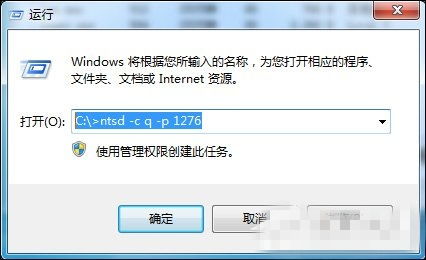
随着电脑使用时间的增长,我们会在系统中安装各种软件,但有些软件可能不再需要,或者某些软件没有提供正常的卸载功能。在这种情况下,我们可以通过一些强制删除软件的方法来清理系统。以下是几种在Win7系统中强制删除软件的方法。
1. 点击桌面左下角的“开始”按钮。
2. 在搜索框中输入“控制面板”,并点击进入。
3. 在控制面板中找到“程序”选项,点击进入。
4. 在“程序和功能”页面中,找到需要删除的软件,右键点击选择“卸载”。
5. 按照软件卸载向导的提示完成卸载过程。
这种方法适用于大多数软件的卸载,但如果软件没有提供卸载功能,可能需要尝试其他方法。
1. 下载并安装第三方卸载工具,如“360安全卫士”、“金山毒霸”等。
2. 运行卸载工具,在软件列表中找到需要删除的软件。
3. 选择“强力卸载”或类似选项,按照提示完成卸载过程。
第三方卸载工具可以帮助我们更彻底地删除软件,包括残留的文件和注册表项。
1. 打开“计算机”,找到软件的安装目录。
2. 删除软件的安装目录下的所有文件。
3. 打开注册表编辑器(regedit),在HKEY_LOCAL_MACHINESOFTWARE和HKEY_CURRENT_USERSOFTWARE中查找软件的注册表项,并将其删除。
4. 删除软件的快捷方式,通常位于开始菜单或桌面。
手动删除软件文件需要一定的电脑操作经验,否则可能会对系统造成不必要的风险。
1. 在“控制面板”中找到“系统和安全”选项。
2. 点击“系统”,然后在左侧菜单中选择“系统保护”。
3. 在“系统还原”页面中,点击“创建”按钮创建一个新的还原点。
4. 在“系统还原向导”中,选择“选择一个还原点”。
5. 选择一个早于软件安装的还原点,点击“下一步”。
6. 点击“完成”开始还原系统。
使用系统还原可以将系统恢复到软件安装之前的状态,从而实现强制删除软件的目的。
1. 在强制删除软件之前,请确保备份重要数据,以防误删。
2. 如果不确定如何操作,请先咨询专业人士。
3. 强制删除软件可能会对系统稳定性造成影响,请谨慎操作。
4. 如果软件与系统文件有关联,强制删除可能会导致系统故障,请谨慎操作。
通过以上方法,您可以在Win7系统中强制删除不再需要的软件,从而提高电脑运行速度和系统稳定性。在操作过程中,请务必谨慎,以免对系统造成不必要的风险。